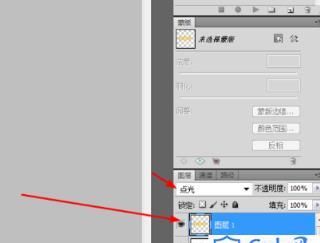本文目录
怎么用ps把银色素材转为金色背景
会使用PS算是一项基本的技能,在生活中工作上都会用得到,PS几乎是一款年轻人都会用的软件。PS使用方法不复杂,看看教程,再动手多练习几遍,基本上就可以掌握了。因为很多人学习PS主要以自学为主,为此也推出了PS的自学宝典,学习逆天的作图功能,可以助你提升作图效率。
用PS把银色素材转为金色的操作方法
1、ps打开,导入素材。
2、使用【套索工具】在银碗绘制选框并复制图层。
3、点击右下角黑白圆按钮,选择曲线。
4、弹出曲线对话框,先调整颜色通道为红色,然后向上移动曲线,显示为淡淡的红色。
5、选择蓝色通道,曲线下对方向下移动,显示为金色并创建剪贴图层,效果完成。
以上就是“用PS把银色素材转为金色的操作方法”了,你可以跟着教程一起操作哦,关注其他文章,一起学习PS,了解更多PS教程可以点击这个链接:
ps怎么给照片添加金色渐变边框颜色
PS是当下主流的图片处理软件,P图修图、平面设计、美工设计、影楼后期、UI设计、网页设计都可以实现~PS应用范围很广,学会PS,为自身技能提升!目前很多小伙伴入门或者进阶PS,但是都在抱怨说怎么学都学不到点!学不到点,其实主要原因还是没有系统专业的指导学习!为此,为大家提供了一系列的PS自学视频课程,大家可以根据自身条件自由选择合适的课程系统学习~软件基础、案例实操,最短时间快速帮助PS学习提升~
PS添加金色渐变边框图文教程:
1.打开Photoshop软件,点击【文件】-【新建】,按图示参数新建一个ps文档;
2.将我们找好的一张图片拉动至Photoshop作图界面,将图片导入进来。按图示调整好图片的大小后,将图片栅格化并调整好图片的对比度(如图所示);
3.点击【自定形状工具】,点击【形状图层】并将形状颜色设置为:黑色。点击【设置待创建的形状】,按图示选择一种边框图案并在作图区域绘制出来(如图所示);
4.鼠标双击形状图层空白区域,弹出图层样式设置栏,勾选【渐变叠加】,按图示将渐变颜色设置为金色渐变后,点击【确定】,将边框设置为为金色边框(如图所示);
5.点击【自定形状工具】,点击【设置待创建的形状】按图示分别选择不同的边框图案并在作图区域创建出来。将前面设置好的图层样式进行拷贝粘贴,这样我们的金色边框图案就全部制作完成了。
关于“PS怎么给照片添加金色渐变边框?PS添加金色渐变边框图文教程”的精彩内容就简单分享这么多了,希望对于正在学习或者准备学习PS的你有所帮助!学习PS,简单学,可以入门,但是不精通!系统指导学,可以更快速、更有效率,掌握程度也会大大提升~如果你不想花费时间、花费精力了,却学不到东西,那么就可以点击此链接:
ps怎么调金色质感
1、首先我们用ps打开一张玫瑰花素材。
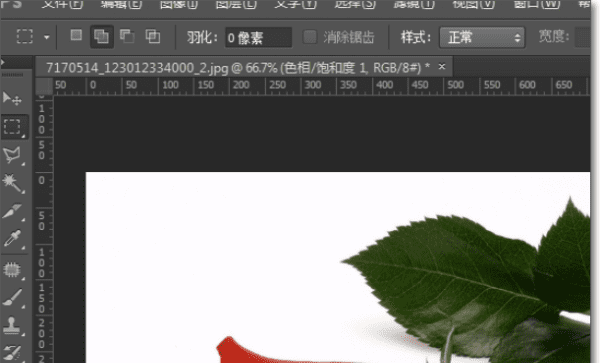
2、复制图层,选择图层副本,选择图层—新建调整图层—渐变映射—选择黑白渐变,现将图片调为黑白色。
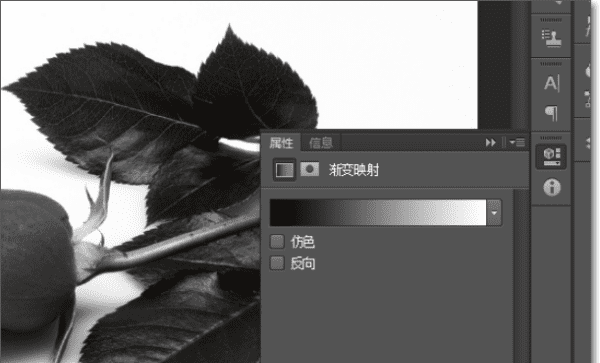
3、按Shift+Ctrl+Alt+E盖印可见图层,然后选择图层—新建调整图层—亮度/对比度,调整亮度为:-50,这样可以增加图片的层次感。
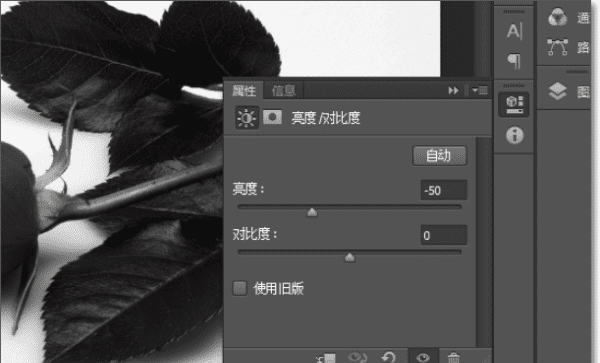
4、选择图层—新建调整图层—渐变映射—设置渐变为金色(#efca4c)到白色渐变,如果觉得自己对于金色的把握不够好,可以在网上找土豪金的素材,吸取上面的颜色。最后再将图层混合模式调整为颜色减淡。
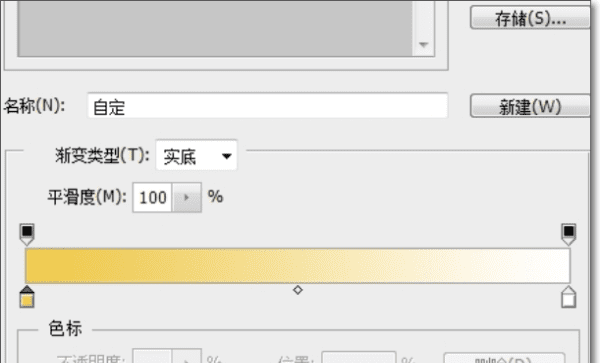
5、选择图层—新建调整图层—色相/饱和度,适当的调整饱和度,使颜色看起来更加的柔和。

6、最后盖印可见图层,选择滤镜—锐化—智能锐化,把图片锐化一下就好了。完成效果图。
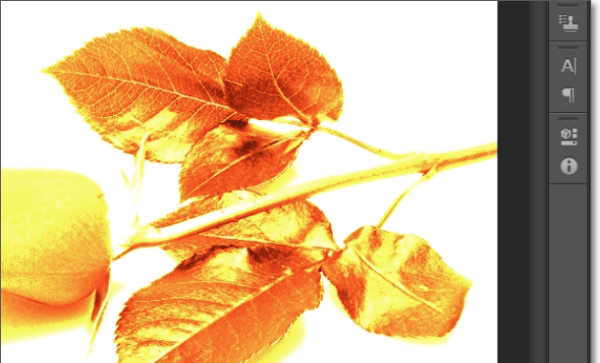
ppt背景颜色填充金色怎么弄
PS把背景颜色填充为金色的方法:
工具/原料
WIN10系统电脑 Photoshop CC2019
1、在电脑桌面找到Photoshop软件,在工具栏找到“文件”,在选项卡下找到新建,创建一个新画布。新建完成之后点击前景色,设置数值为R255、G215、B0。
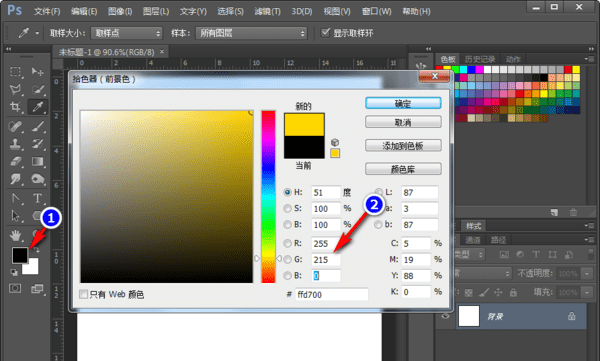
2、使用吸管工具吸取设置好的前景色,调动光标,将吸取的颜色淡一些。
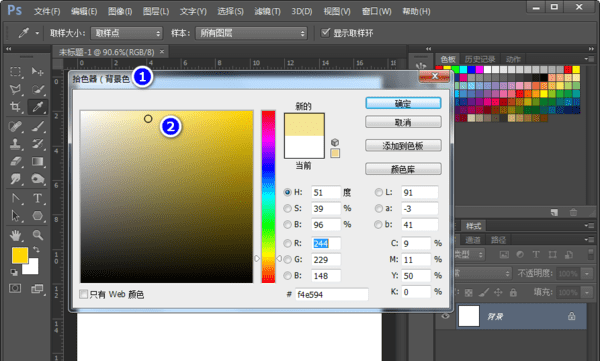
3、选择渐变工具,设置为对称渐变(根据自身需求设置),拉出渐变色即可。
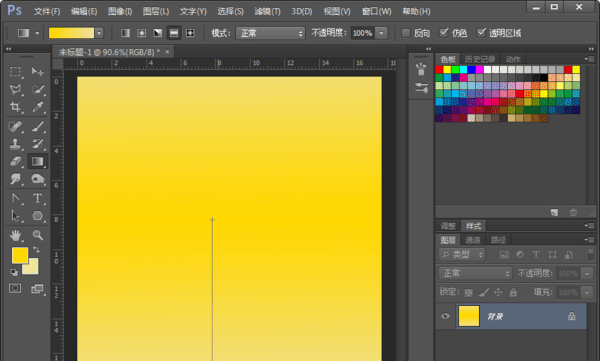
以上就是关于金色ps怎么调,怎么用ps把银色素材转为金色背景的全部内容,以及金色ps怎么调的相关内容,希望能够帮到您。
版权声明:本文来自用户投稿,不代表【蒲公英】立场,本平台所发表的文章、图片属于原权利人所有,因客观原因,或会存在不当使用的情况,非恶意侵犯原权利人相关权益,敬请相关权利人谅解并与我们联系(邮箱:350149276@qq.com)我们将及时处理,共同维护良好的网络创作环境。